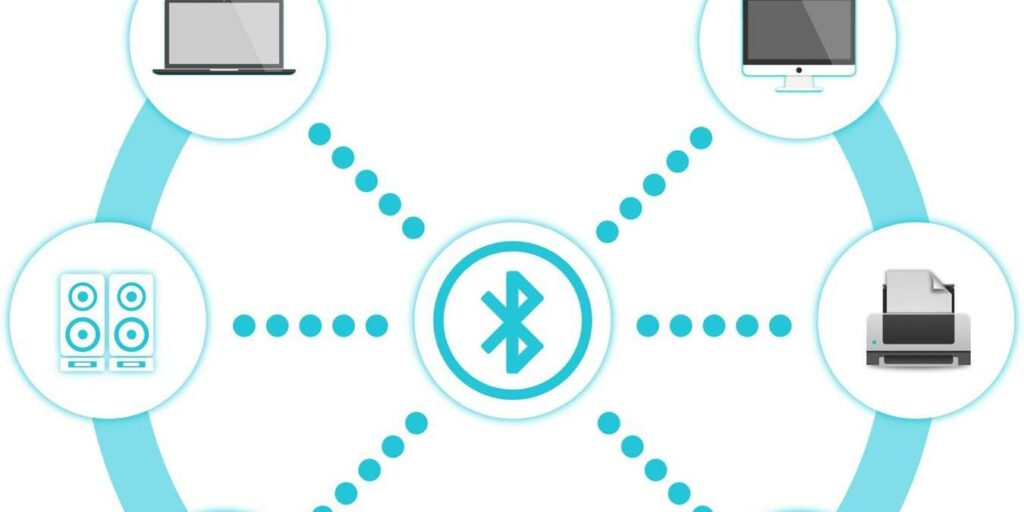Con la creciente prevalencia de los periféricos Bluetooth, como ratones, teclados y auriculares, a veces puede ser difícil imaginar el uso de las versiones con cable de estos dispositivos. En algunas distribuciones de Linux, Bluetooth está perfectamente configurado para usted desde el primer momento. Las distribuciones como Ubuntu y Elementary facilitan la configuración y el funcionamiento de Bluetooth en su máquina. Sin embargo, otras distribuciones como Fedora y Arch Linux requieren que realice alguna configuración antes de poder disfrutar plenamente de los beneficios de Bluetooth en su máquina. Así es como puede configurar Bluetooth en Linux.
Cómo configurar Bluetooth en su máquina Linux
Los pasos variarán un poco entre las distribuciones, pero los pasos básicos son los mismos. Si su distribución aún no tiene Bluetooth configurado para usted, primero deberá instalar Bluezque contiene la pila de controladores para adaptadores Bluetooth, así como utilidades para la administración CLI de Bluetooth.
Después de instalar Bluez, es posible que deba instalar un administrador de Bluetooth. Algunos entornos de escritorio tienen administradores de Bluetooth incorporados. Por ejemplo, KDE Plasma tiene el cliente KDE Bluetooth. Gnome también tiene un cliente incorporado. Si está utilizando un entorno de escritorio que no tiene un cliente incorporado, puede instalar el Blueman cliente.
Cómo instalar Bluez
A continuación hay instrucciones sobre cómo instalar Bluez en algunas distribuciones diferentes.
Debian
sudo apt-get install bluez*
abrirSUSE
Con OpenSUSE, tienes que instalar bluez con el servicio de compilación abierta.
Fedora
sudo dnf install bluez bluez-tools
arco linux
sudo pacman -S bluez bluez-utils
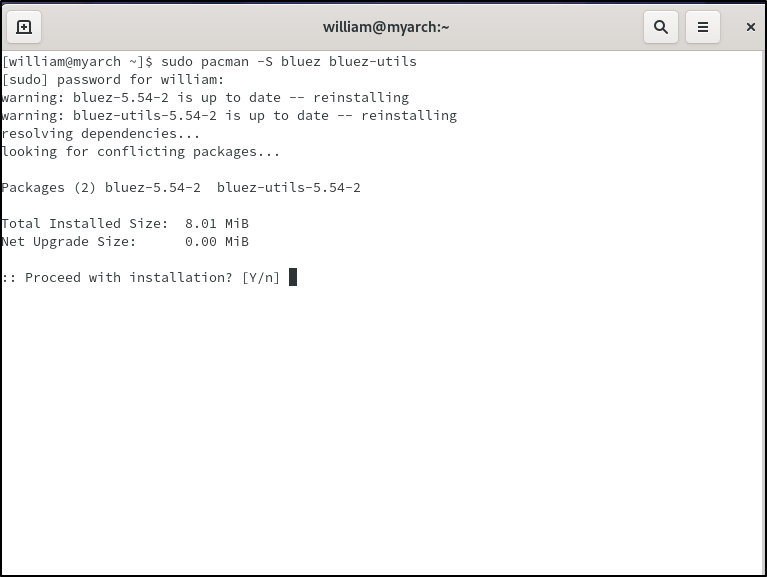
Otros administradores de paquetes
Bluez funciona con todas las distribuciones de Linux. Si tiene un administrador de paquetes diferente a las distribuciones anteriores, no tenga miedo. Solo tendrá que buscar bluez en su administrador de paquetes, luego instalar todo lo que incluya el término bluez.
Cómo instalar Blueman
Descubra cómo instalar Blueman en varias distribuciones de Linux a continuación.
Debian
sudo apt-get install blueman
abrirSUSE
sudo zypper install blueman
Fedora
arco linux
Otras Distribuciones
Para instalar Blueman en sus distribuciones de Linux, debe buscar el administrador de paquetes en la distribución que se utiliza para Blueman y luego instalar todos los paquetes relevantes.
Habilitación de Bluetooth
Después de la instalación, deberá activar e iniciar el servicio Bluetooth. Si está utilizando un dongle Bluetooth, primero deberá ejecutar el siguiente comando:
Para habilitar el servicio de Bluetooth, ejecute el siguiente comando:
sudo systemctl enable bluetooth.service
Para iniciar el servicio Bluetooth, use este comando:
sudo systemctl start bluetooth.service

Después de hacer esto, podrá comenzar a usar Bluetooth en su sistema.
Conexión a dispositivos usando Blueman
El proceso de conexión variará según el administrador de escritorio que esté utilizando. Sin embargo, le mostraremos cómo se hace con Blueman, ya que es bastante representativo del proceso en todos los ámbitos.
Para conectarse a un dispositivo, abra «Administrador de Bluetooth» en sus aplicaciones y presione buscar. Asegúrese de que el dispositivo al que desea conectarse sea reconocible. Cuando lo vea en la lista de dispositivos, haga clic derecho sobre él y presione «Conectar». Es posible que deba ingresar un código de acceso, pero esta información estará en el manual del usuario de su dispositivo.
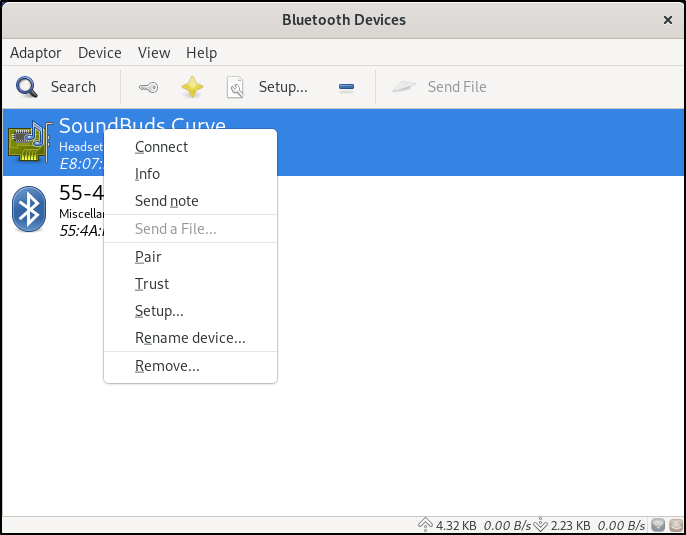
Terminando
Ahora que configuró Bluetooth en su sistema Linux, aquí hay algunas soluciones si el Bluetooth no se conecta.